iPhone 8はホームボタンがなくなってしまい、再起動・強制終了する方法は以前とは変わってしまいました。
- iPhone 8にはホームボタンがないのにどうやって再起動するの?
- iPhone 8の強制終了する方法がわからない
今回は、iPhone 8を再起動・強制終了する方法を紹介します!
iPhone:この記事はiOS 13.3で説明しています。
iPhone 8を再起動・強制終了する
iPhone 8を再起動する
まずは、iPhone 8を再起動してみましょう!
iPhone8以降のiPhoneはどのモデルでも再起動の方法は同じになります。
iPhone8の左側にある2つの音量調節ボタン、右側にあるサイドボタンを使います。
1、音量大ボタン→2、音量小ボタン→3、サイドボタンの順番に1つずつ押します。3つ目のサイドボタンは長押しします。同時に押すわけではなく、3つのボタンを順番に1つずつ押すので間違えないように注意してください。

iPhone 8のサイドボタンと音量調節ボタンを横から見た画像です。押す順番を間違えないようにしてください。
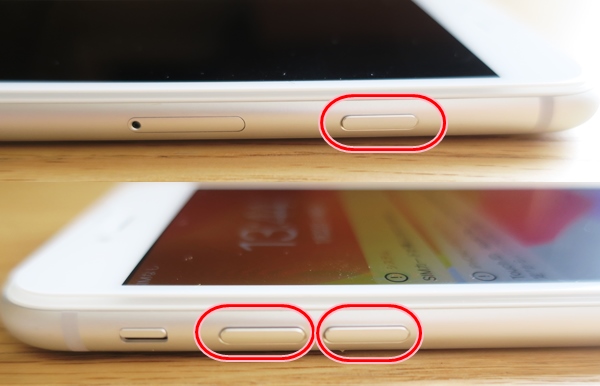
3つ目のサイドボタンをずっと押し続けたまま、しばらく待ちます。(5秒以上かかります)。画面が真っ黒(真っ白)になってもサイドボタンを押し続けてください。すると、Appleのロゴが表示されて、iPhone8が再起動されます。

3つのボタン(音量調節ボタン・サイドボタン)を順番におすことで、iPhone 8の端末を再起動することができました。
iPhone 8を強制終了する
次に、iPhone 8を強制終了していきましょう!
iPhone 8がフリーズしたり、反応が遅くなったり、動作がおかしい場合は強制終了すると復活する場合があります。
iPhone 8を強制終了するには、iPhoneの右にある「サイドボタン」を長押しします。

サイドボタンをしばらく押し続けると、このような画面になります。「スライドで電源オフ」を右にスライドさせます。

これで、iPhone 8を強制終了して電源をオフにすることができました。
再度電源を入れる場合は、iPhoneの右にある「サイドボタン」を長押しします。
このように、古いiPhoneとやり方が変わった部分もありましたが、iPhone 8では従来通り、再起動したり、強制終了することができるので、ぜひ試してみて下さい!
iPhoneヘルプ:https://support.apple.com/ja-jp/guide/iphone/iph8903c3ee6/ios
以上、iPhone 8の再起動・強制終了する方法でした。


コメント